如果您忘記了Firefox帳號密碼,那麼您可以嘗試多種方法找回Firefox帳戶和密碼。 Firefox 帳戶使用您的密碼加密您資料提升安全性。如果您忘記密碼就必須重設密碼,這些資料可能丟失。為避免這種情況發生,您可以在重設密碼之前嘗試恢復金鑰。您可以使用恢復的金鑰登錄您的Firefox帳戶並恢復資料。
以下是經過測試的方法項,您可以考慮用它們找回Firefox帳戶和密碼。
| 有效方法 | 解決方案 |
|---|---|
| 方法一:使用EaseUS Product Key Finder讀取帳號和密碼 | 在PC上啟動並執行EaseUS Key Finder,然後選擇「產品金鑰」...了解更多 |
| 方法二:通過FireFox lockwise找回火狐用戶名稱和密碼 | 點擊菜單按鈕打開面板...了解更多 |
| 方法三:通過登錄名稱和密碼檢查密碼 | 啟動Firefox,單擊菜單選項並選擇偏好...了解更多 |
| 方法四:重設火狐密碼 | 點擊菜單按鈕打開面板...了解更多 |
方法一:使用EaseUS Key Finder讀取帳號和密碼
您無需重置您的帳戶即可訪問您的Firefox帳戶。您可以使用專業的EaseUS Key Finder自動讀取Firefox用戶名稱和密碼。這個神奇的小工具支援查詢系統和軟體產品金鑰,包括Windows、Office、SQL Server、Adobe、Exchange Server、Autodesk等;還可以識別Wi-Fi密碼,並在 Firefox、Internet Explorer、Microsoft Edge、Chrome等上找到瀏覽器儲存的 用戶名稱和密碼。
EaseUS Key Finder是一款產品金鑰搜索軟體,在查找設備上已安裝軟件的產品密鑰方面具有出色的功能。用戶可以直接使用它成功找到授權碼、激活碼、序列號或產品金鑰。它可以幫助您立即恢復重要的檔案。
您可以下載EaseUS Key Finder並按照步驟查找Firefox帳戶名稱和密碼:
步驟 1. 點擊密碼下的「網路 & 網際網路」。
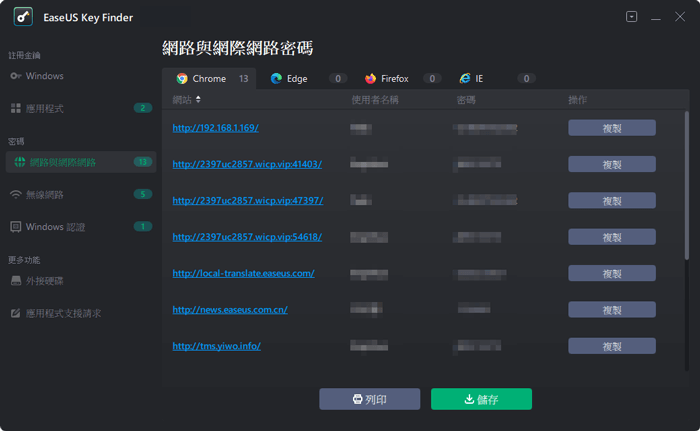
步驟 2. 檢查Chrome、Edge、Firefox和IE瀏覽器帳號和密碼。
「複製」- 單擊它,然後直接粘貼。
「保存」- 另存為PDF文件。
「列印」- 連接印表機進行列印。
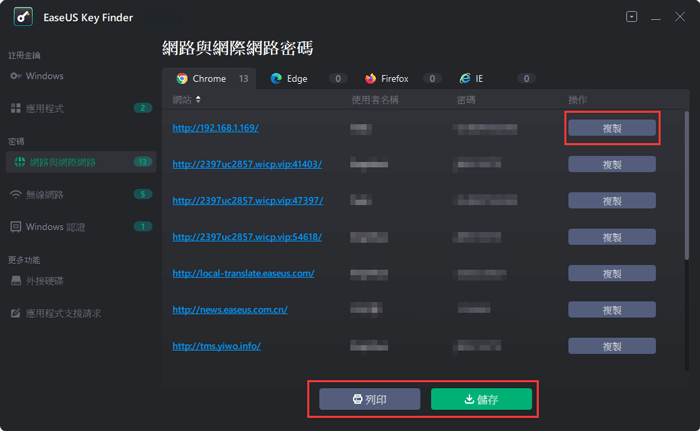
方法二:通過火狐lockwise找回火狐用戶名稱和密碼
Firefox允許您從任何地方安全地訪問您儲存在Firefox中的密碼,甚至包括在瀏覽器之外。該工具使用256位加密並在同步時保護您的資料。您可以使用Firefox Lockwise安全地儲存密碼。因此,您可以使用Firefox查詢Firefox帳戶和密碼。
Firefox Lockwise是Firefox 70及更進階版本裡內建的密碼管理器。以下是使用密碼管理器訪問Firefox帳號和密碼的簡單步驟。
- 點擊菜單按鈕打開面板
- 點擊密碼
打開Firefox Lockwise about: logins頁面。您可以添加或管理登錄名稱和密碼。
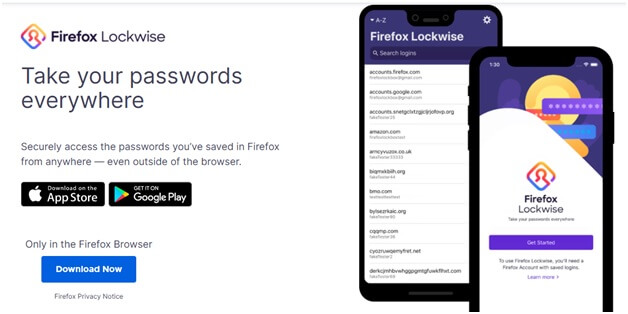
方法三:通過登錄名稱和密碼檢查密碼
Firefox支援儲存密碼,方便容易忘記密碼的用戶使用。您可以按照以下步驟檢查儲存的密碼。
步驟 1:啟動Firefox並單擊菜單選項,然後選擇偏好選項。
步驟 2:從左側面板中,您需要選擇隱私和安全性選項。
步驟 3:滾動到登錄名稱和密碼,然後單擊已儲存的登錄名稱。
步驟 4:點擊顯示密碼。
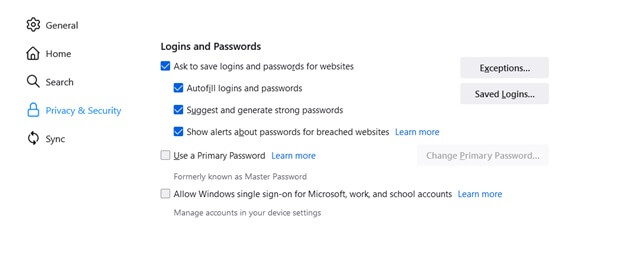
方法四:重設火狐密碼
您也可以按照下面提到的簡單步驟重設Firefox密碼。
步驟 1:點擊菜單按鈕打開面板。
步驟 2:單擊同步和儲存資料旁邊的登錄選項。
步驟 3:在登錄頁面上,輸入Firefox帳戶電子郵件地址,然後單擊繼續。
步驟 4:您忘記密碼?選項。
步驟 5:您將被要求提供與您的Firefox帳戶相關聯的電子郵件地址。您將收到一封提供重設的電子郵件。
步驟 6:按照您在電子郵件中收到的說明重設密碼。
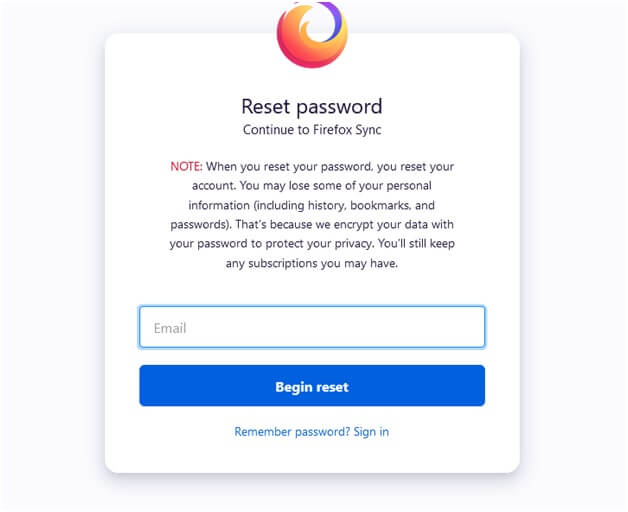
其他提示:Android/iPhone裝置上重設您的Firefox帳號密碼
Firefox支援從Android或iPhone裝置上重設您的Firefox帳戶。以下是詳細步驟。
使用Android裝置重置
步驟 1:打開Firefox應用並點擊菜單按鈕。
步驟 2:點擊「設定」選項,然後點擊「打開同步」選項。
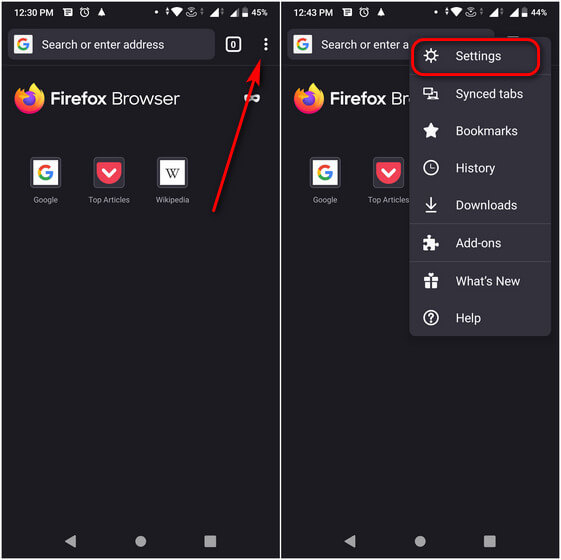
步驟 3:您將看到準備掃描和使用電子郵件的選項。您需要選擇使用電子郵件代替選項。完成此操作後,將顯示登錄頁面。
步驟 4:輸入您的Firefox帳戶電子郵件,然後點擊繼續。
步驟 5:當提示您輸入密碼登錄帳戶時,您需要點擊忘記密碼選項。
步驟 6:您被要求輸入與您的帳戶相關聯的電子郵件地址。此時會收到一封電子郵件,其中提及重設密碼的說明。更改密碼後,您可以使用新密碼登錄。
使用iPhone/iPad進行重設
步驟 1:打開Firefox應用程式。
步驟 2:點擊屏幕底部的菜單按鈕。如果您使用的是 iPad,該選項將出現在右上角。
步驟 3:點擊設定選項,然後點擊登錄同步。
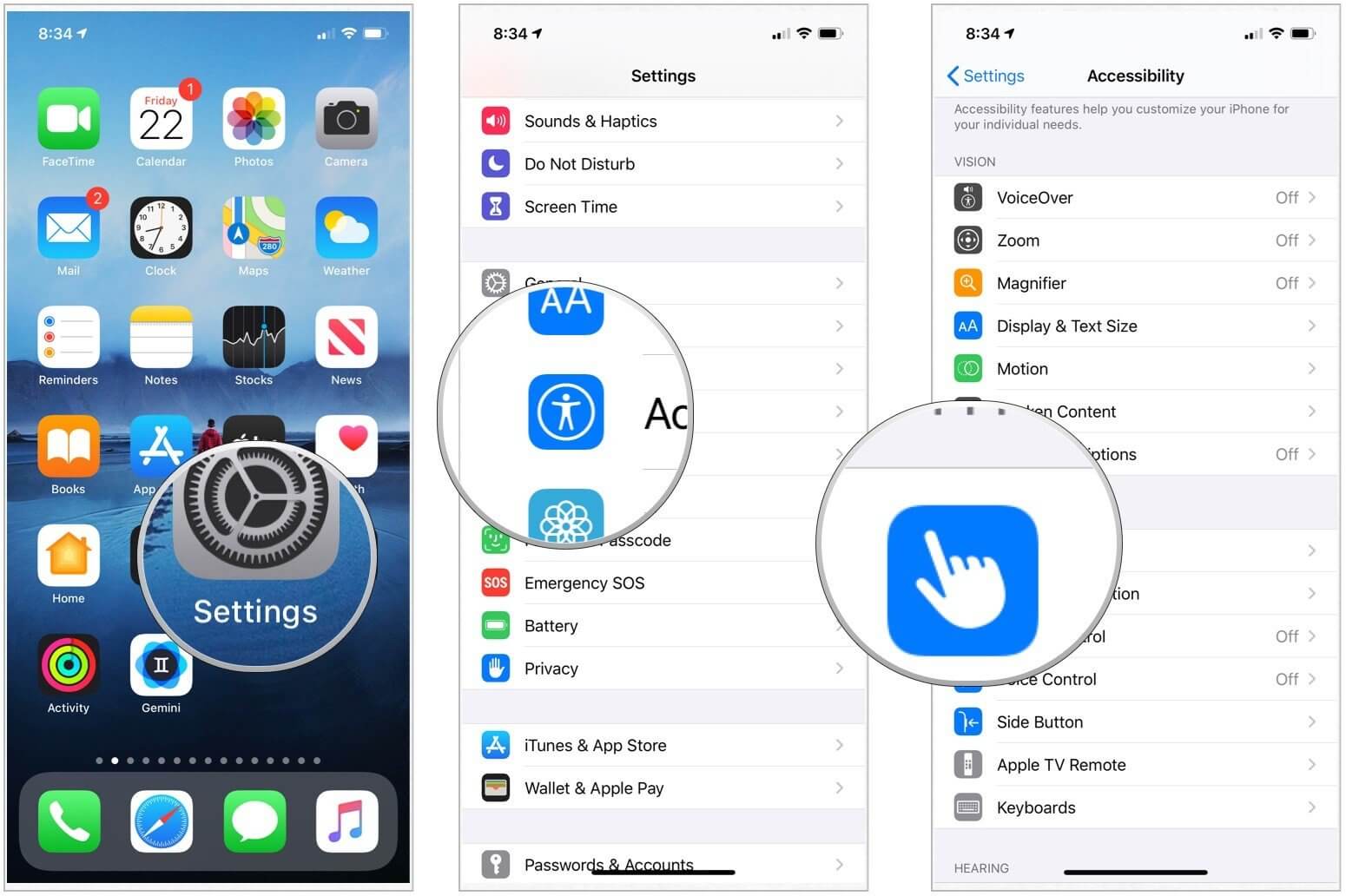
步驟 4:出現「準備掃描」並「使用電子郵件代替」選項。您可以點擊選項使用電子郵件而不是被定向到登錄頁面。
步驟 5:輸入您的Firefox帳戶電子郵件,然後點擊繼續選項。當它顯示提供密碼時,您可以點擊忘記密碼選項。
步驟 6:輸入與您的Firefox帳戶關聯的電子郵件地址,您將收到重置密碼的電子郵件說明。
結論
如果您忘記了您的Firefox帳戶和密碼,您可以按照上面提到的步驟進行恢復。 Firefox允許用戶使用Firefox帳戶和Firefox Lockwise跨裝置同步儲存的登錄信息。如果您啟用了自動填充,那麼您可以輕鬆檢索您的登錄數據,其中包括用戶名稱和密碼。您可以依靠上述實地驗證過的方法恢復Firefox上儲存的用戶名稱和密碼。如果儘管嘗試了上述所有方法,您仍無法恢復您的帳戶,那麼您可以通過填寫聯繫我們表格聯繫Firefox的支持團隊。團隊將指導您恢復您的帳戶。
這篇文章對你有幫助嗎?
相關文章
-
如何還原Microsoft Office 2007產品激活碼(7 種方法)
![author icon]() Agnes/2025-03-24
Agnes/2025-03-24 -
![author icon]() Agnes/2025-01-09
Agnes/2025-01-09 -
Windows產品金鑰找不到了?可以提供幫助的10款Windows產品金鑰查找器
![author icon]() Agnes/2025-03-24
Agnes/2025-03-24 -
![author icon]() Gina/2025-03-24
Gina/2025-03-24
關於EaseUS Key Finder
EaseUS Key Finder可以幫您高效查詢或恢復Windows及其他產品的金鑰,支援超過1000種軟體。
